Bråk är en av de grundläggande matematiska koncepten som spelar en roll i många områden, inklusive dataanalys. Att arbeta framgångsrikt med bråk i Excel kan hjälpa dig att presentera och beräkna data mer exakt. Den här guiden visar dig hur du kan beräkna och visa bråk korrekt i Excel så att din datavisning blir tydlig och begriplig.
Viktigaste insikter
- Excel konverterar automatiskt bråk till decimaltal.
- Cellformateringen måste justeras för att bråken ska visas korrekt.
- Det finns olika alternativ för att visa bråk i Excel.
Steg-för-steg-guide
Börja med att öppna Excel och skapa en ny fil. För att kunna använda bråk effektivt är det viktigt att justera cellformateringen.
Om du till exempel vill beräkna en fjärdedel kan följande uppstå: Du skriver in "1/4" i en cell, men det visas som standard som ett decimaltal (0,25). För att ändra detta måste vi justera cellformateringen.
Gå till cellformateringsinställningarna och välj alternativet för bråk. Du kan välja om du vill visa dem som två- eller tre-siffriga. Jag rekommenderar att du använder det tvåsiffriga formatet för en enklare presentation.

Det är också bra att veta hur Excel hanterar andra bråk. Om du till exempel skriver "1/2" förväntar sig Excel att det ska visas som ett decimaltal (0,5). För att behålla bråken i önskat format kan du använda cellformatering för att se till att de visas som bråk och inte decimaltal.
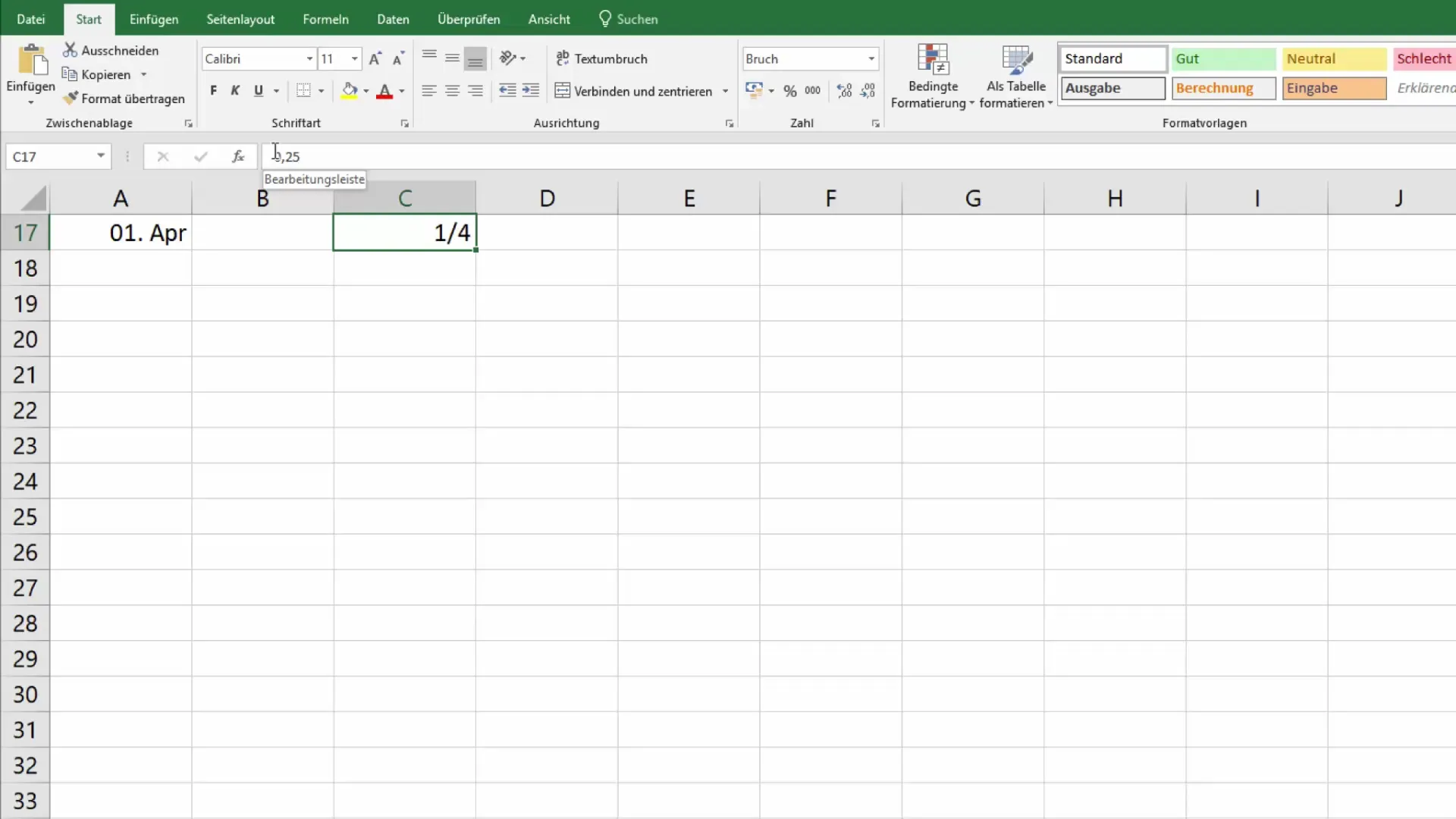
Dessutom kan du ange andra bråkvärden. Om du till exempel skriver in "30/100" kommer Excel också att försöka visa talet i standardbråkformat.
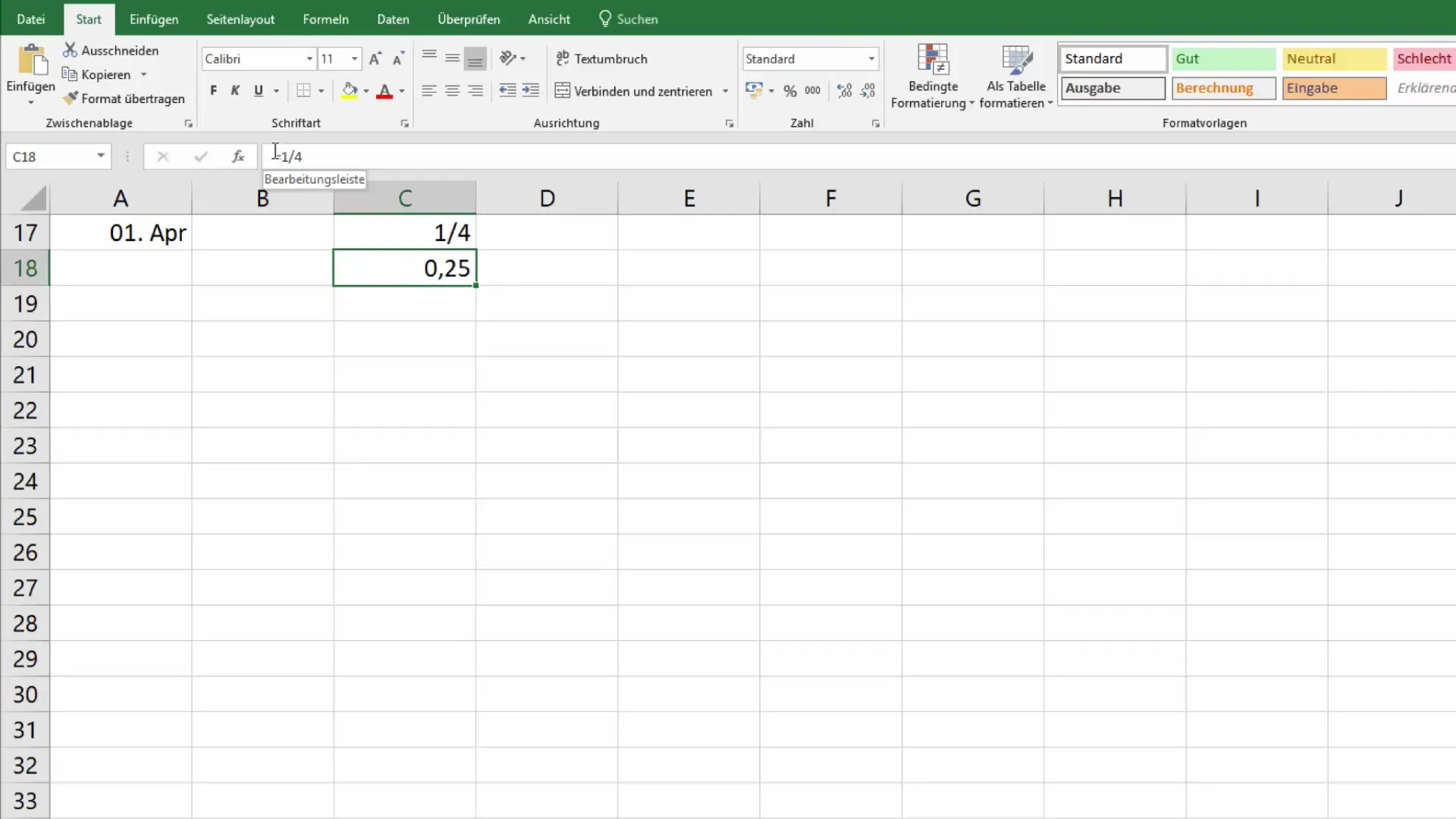
För att ändra detta, gå till ytterligare sifferformatval och välj den lämpliga representationen. Du kan också bestämma om du vill visa cellen som hundradel beroende på hur ofta du arbetar med dessa data.
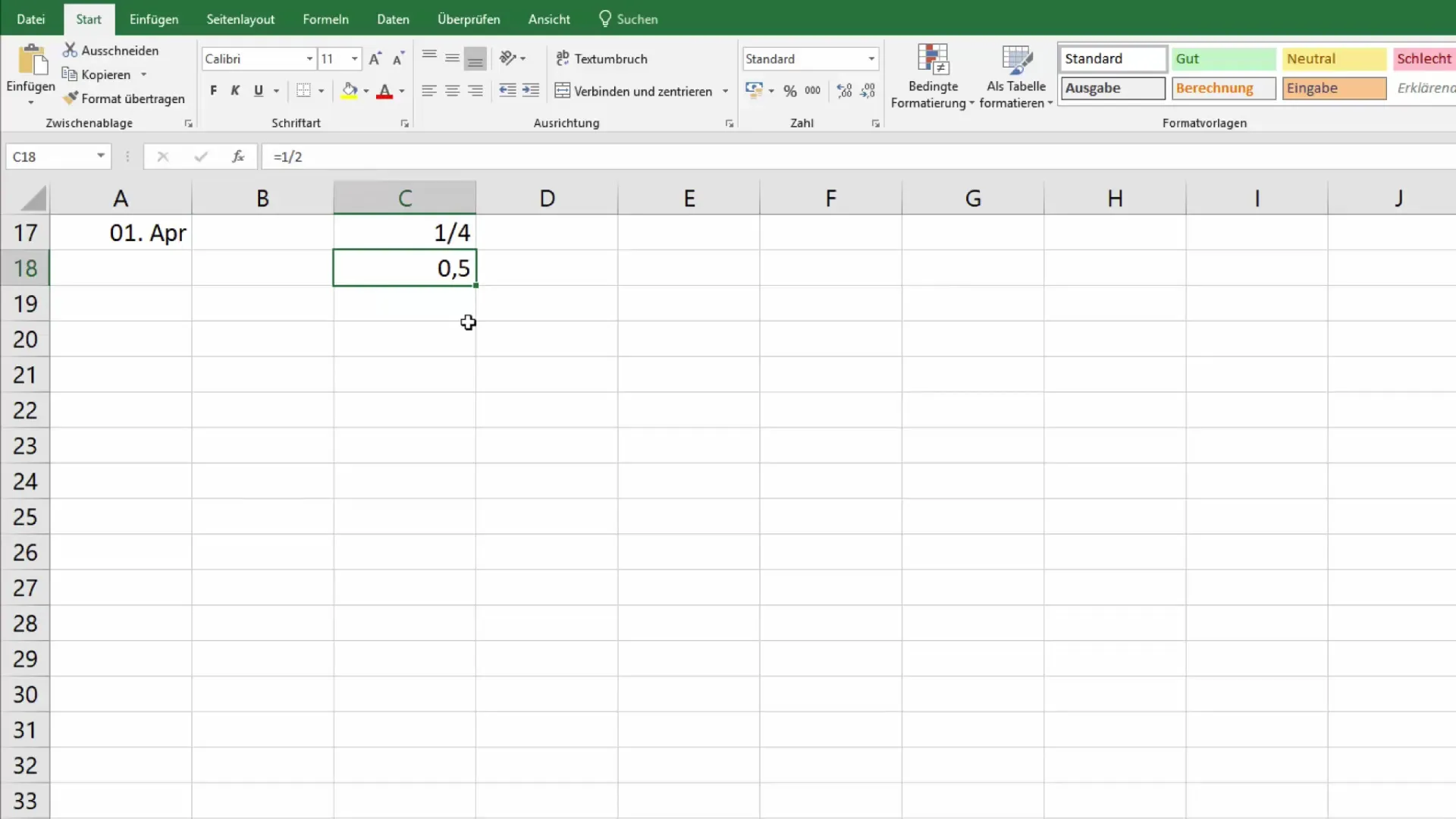
En annan användbar funktion i Excel är möjligheten att beräkna bråk. Om du till exempel vill beräkna summan av 40/100 och 30/100 kan du ange båda värdena i cellerna, formatera dem som bråk och beräkna summan med summafunktionen.
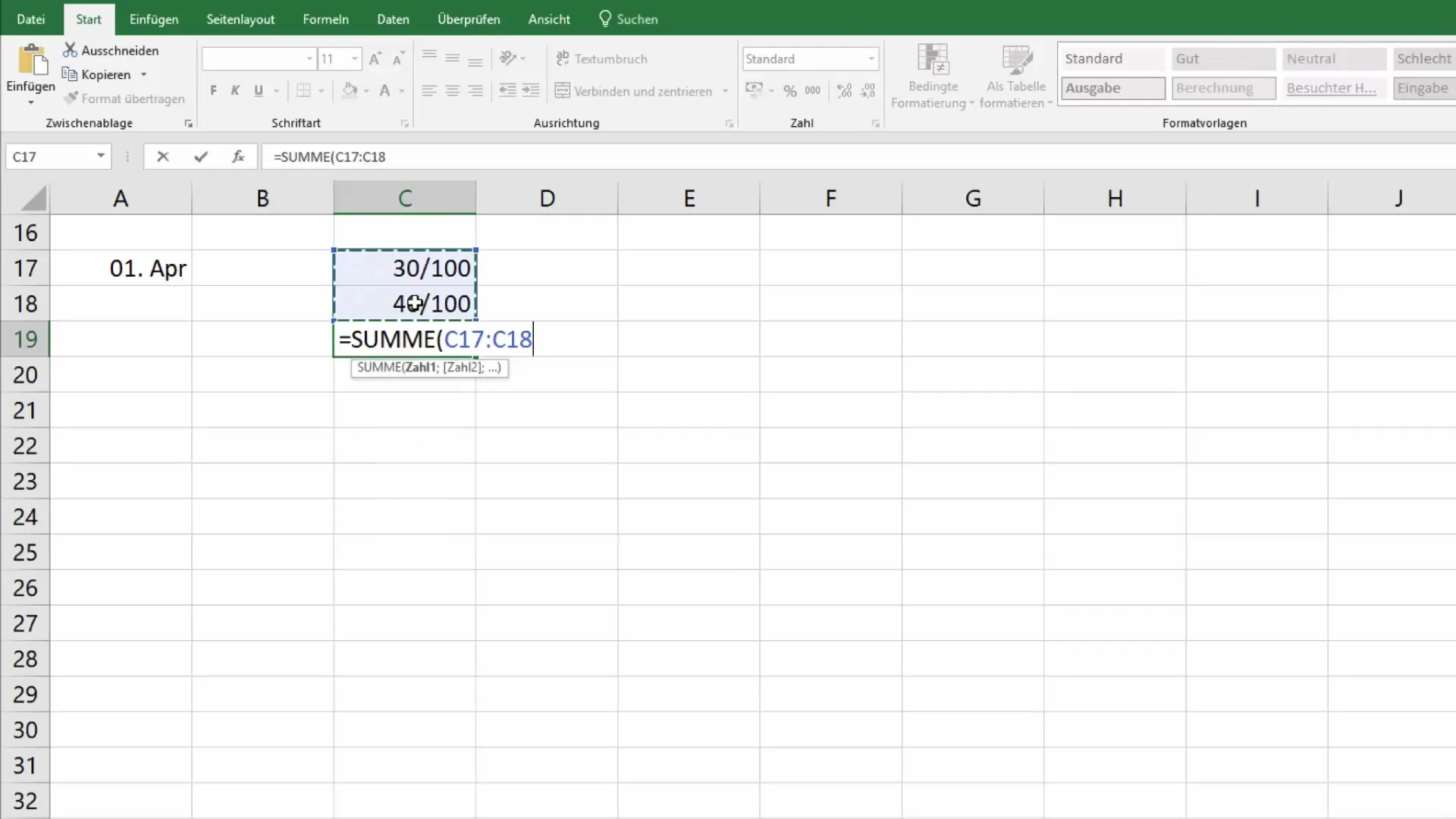
När du granskar resultatet bör det visas korrekt, till exempel som 70/100. Det korrekta samspelandet av dessa format hjälper dig att presentera och bearbeta informationen tydligt och förståeligt.
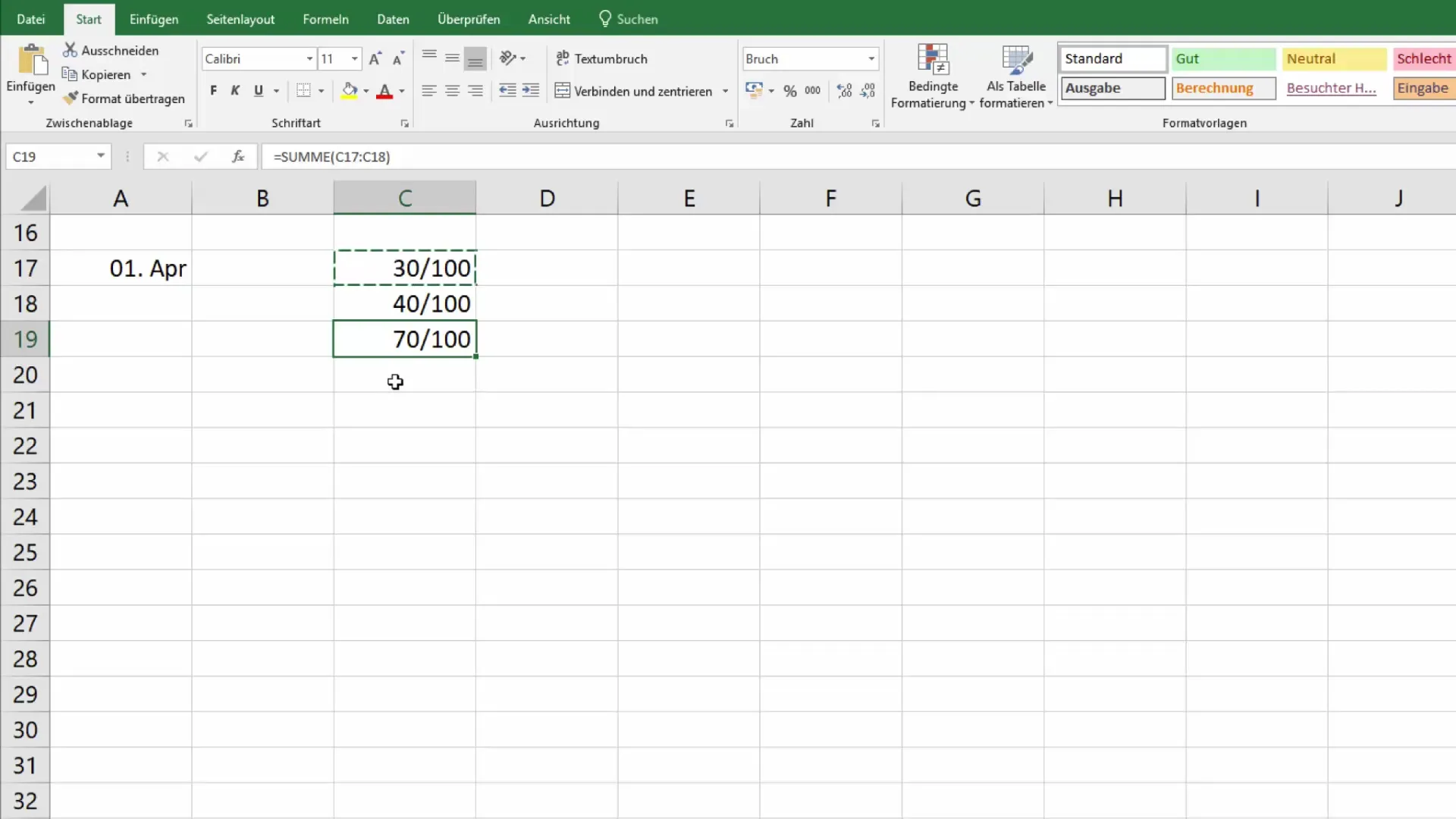
Det var allt du behöver veta om att använda bråk i Excel. Du vet nu hur du kan korrekt representera och arbeta med bråk. Om du har några frågor kan du gärna skriva dem i kommentarerna!
Sammanfattning
Att korrekt presentera och beräkna bråk i Excel är avgörande för att utföra precisa dataanalyser. Den här guiden har visat dig hur du anger, formaterar och beräknar bråk för att optimalt presentera dina data.
Vanliga frågor
Hur anger jag bråk i Excel?Du skriver in bråket direkt i en cell, exempelvis "1/4".
Varför visar Excel bråk som decimaltal?Excel konverterar bråk standardmässigt till decimaltal om cellformateringen inte anpassas.
Hur ändrar jag cellformateringen?Högerklicka på cellen och välj alternativet "Formatera celler" för att välja önskade bråkformat.
Kan jag använda flera bråk i en beräkning?Ja, du kan skriva in flera bråk och använda summafunktionen för att beräkna deras resultat.
Finns det speciella inställningar för att visa bråk i Excel?Ja, du kan välja mellan tvåsiffrigt eller tresiffrigt bråkformat beroende på dina behov.


